Win7旗舰版wmiprvse.exe占用cpu高如何解决?
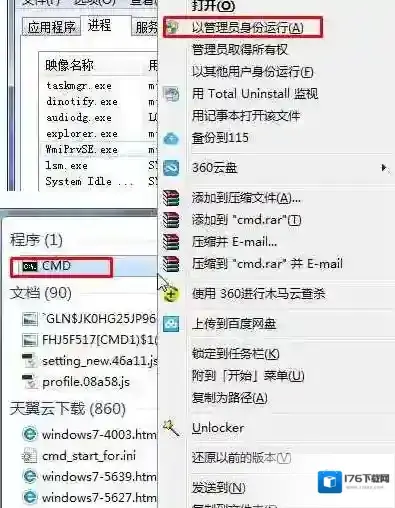
Windows7进程
2、在命令提示符中输入:reg add “HKLMSOFTWAREMicrosoftWindows NTCurrentVersionImage File Execution Optionswmiprvse.exe” /v debugger /t reg_sz /d debugfile.exe /f 按下回车键即可。
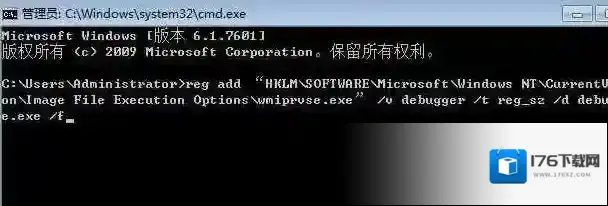
Windows7占用
解决方法二:如果安装了3601:右下角360安全卫士图标(鼠标右键点击)
2:点击(安全防护中心)
3:点击查看(7层系统防护)
4:进程防护(关闭)
WmiPrvSE进程占用CPU 100%的问题有所好转!解决方法三:这个进程虽然是系统进程,但是病毒也经常伪装成这个进程,假如我们发现wmiprvse.exe占用CPU过高的话,我们可以采用金山卫士、360安全卫士等安全软件对wmiprvse.exe专杀,假如通过专杀后还是占用CPU过高的话,我们可以通过禁用该系统服务的方法来禁用掉这个进程,具体步骤如下:
(1)在运行里执行 services.msc启动系统服务。(2)找到windows management Instrumentation 这个服务,右键点击选择属性查看该服务的相关依赖服务。(3)将依赖服务里除了windows firewall/Internet connection sharing(ICS)设为自动启动,其余相关服务都设置为手动启动。(4)重启机器。wmiprvse.exe是存放在 C:WindowsSystem32下的子目录 – 正常是 C:WINDOWSSystem32wbem 如果在其它文件,wmiprvse.exe就是病毒,所以这是遇到wmiprvse.exe占用CPU很高的朋友特别要注意的。
Windows7软件相关内容
-
玩steam游戏时提示需要the following component(s)are required to run this program如何解决
有时候我们在游玩steam游戏时,就会出现以下情况:the following component(s) are required to run this program:Microsoft Visual C ++ Runtime Would you...2025-10-01 -
玩侠盗猎车手5时出现xinput1_3.dll丢失的弹窗时该如何解决?
不少小伙伴在下载了侠盗猎车手5(GTA5)后,在游玩时会突然出现下方弹窗:无法启动此程序,因为计算机丢失xinput1_3.dll。尝试重新安装该程序以解决此问题。导致侠盗猎车手5(GTA5)无法打开,该如何解决呢?许多小伙伴都找不到合适的解决办法,...2025-10-01 -
什么是运行库?电脑缺失运行库怎么办?
许多用户都在询问,运行库是什么?运行库是一个经过封装的程序模块,对外提供接口,只要知道接口参数就可以自由使用。如果不使用运行库,每个程序中都会包含很多重复的代码,而使用运行库,可以大大缩小编译后的程序的大小。但另一方面,由于使用了运行库,所以在分发程...2025-10-01 -
计算机出现msvcp120.dll缺失的弹窗时该如何解决?
许多用户在家打开某个应用或者游戏时,电脑上就出现msvcp120.dll缺失的弹窗,但一直找不到合适解决办法。不用担心,本次为用户们带来msvcp120.dll缺失的几种解决办法,能够帮助用户完美的解决问题,快来和小编一起看看吧! Windows7运...2025-10-01 -
Win7删除打印机后刷新又出现怎么办?Win7打印机删除不掉解决方法
Win7打印机删除不掉解决方法1、进入桌面后,按下“Win + R”组合键打开运行窗口,在运行中输入“spool”并点击确定; Windows7删除 2、之后会进入路径为“C:WindowsSystem32spool”的文件夹中,如图所示; Wind...2025-10-01 -

-

-
Win7系统IE浏览器能正常使用但是点击Internet选项无反应怎么办
解决打不开IE浏览器的Internet选项的方法/步骤 1、按下“Win+R”打开“运行”; Windows7选项 2、输入gpedit.msc,点击或回车键,打开“本地组策略编辑器”; Windows7组策略编辑器 3、依次点击展开“本地组策略编辑...2025-10-01 -
win7浏览器经常弹出网页跳出广告的详细图文教程
解决win7浏览器自动弹出网页的方法: 1、如果使用的是IE浏览器,可以这样设置,在IE窗口,选择“工具”下的“Internet选项”; Windows7浏览器 2、在Intetnet选项设置窗口,选择“隐私”这项,在其页面下,勾选“启用弹出窗口阻止...2025-10-01 -





发表回复
评论列表 (0条)